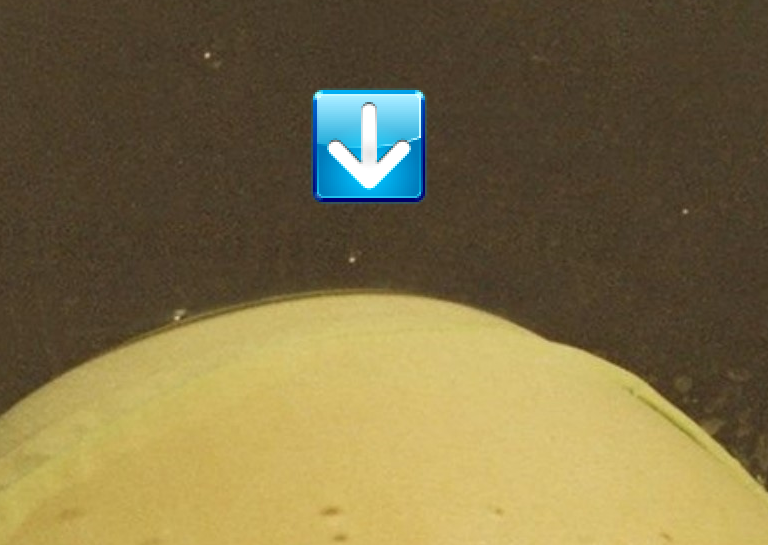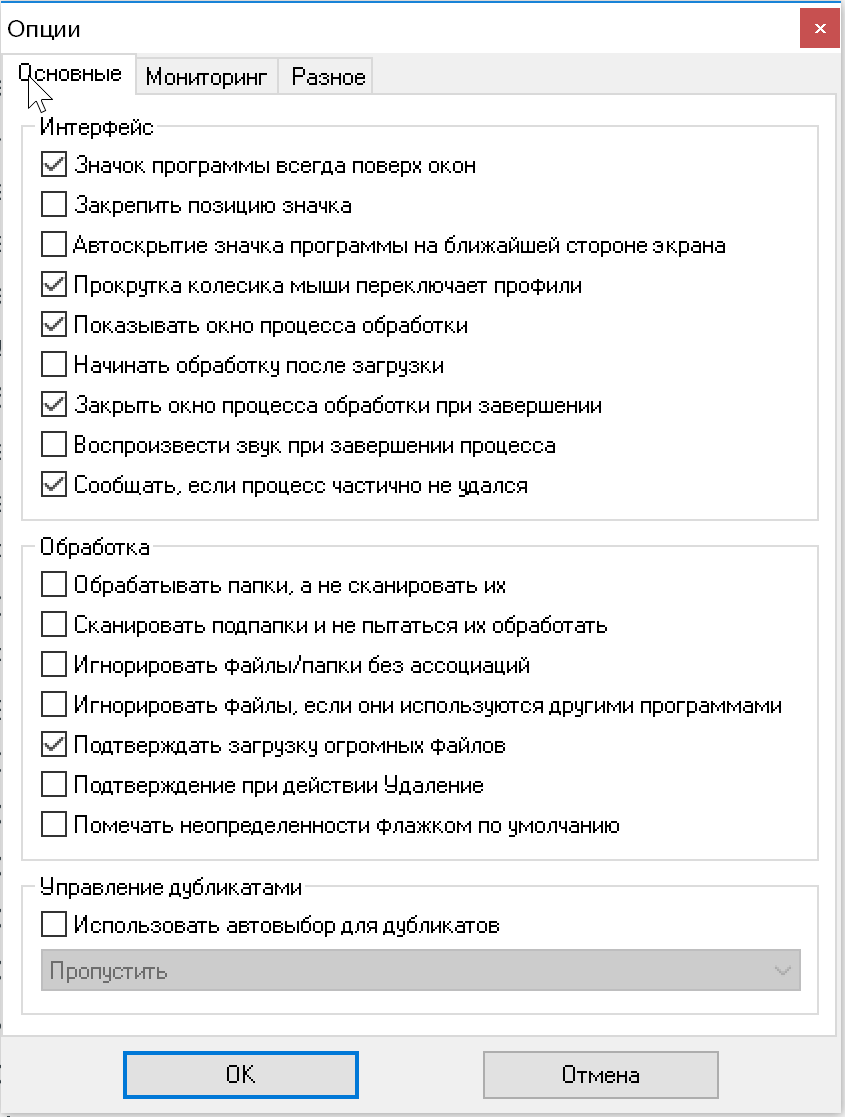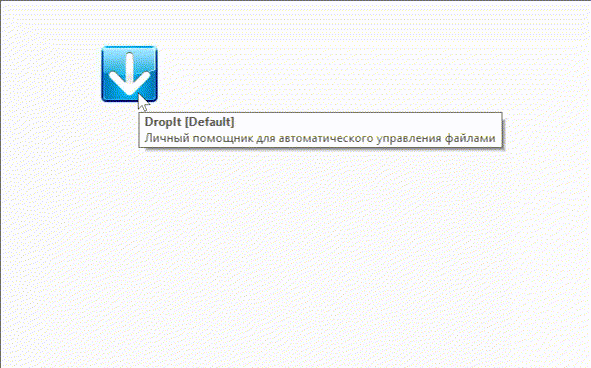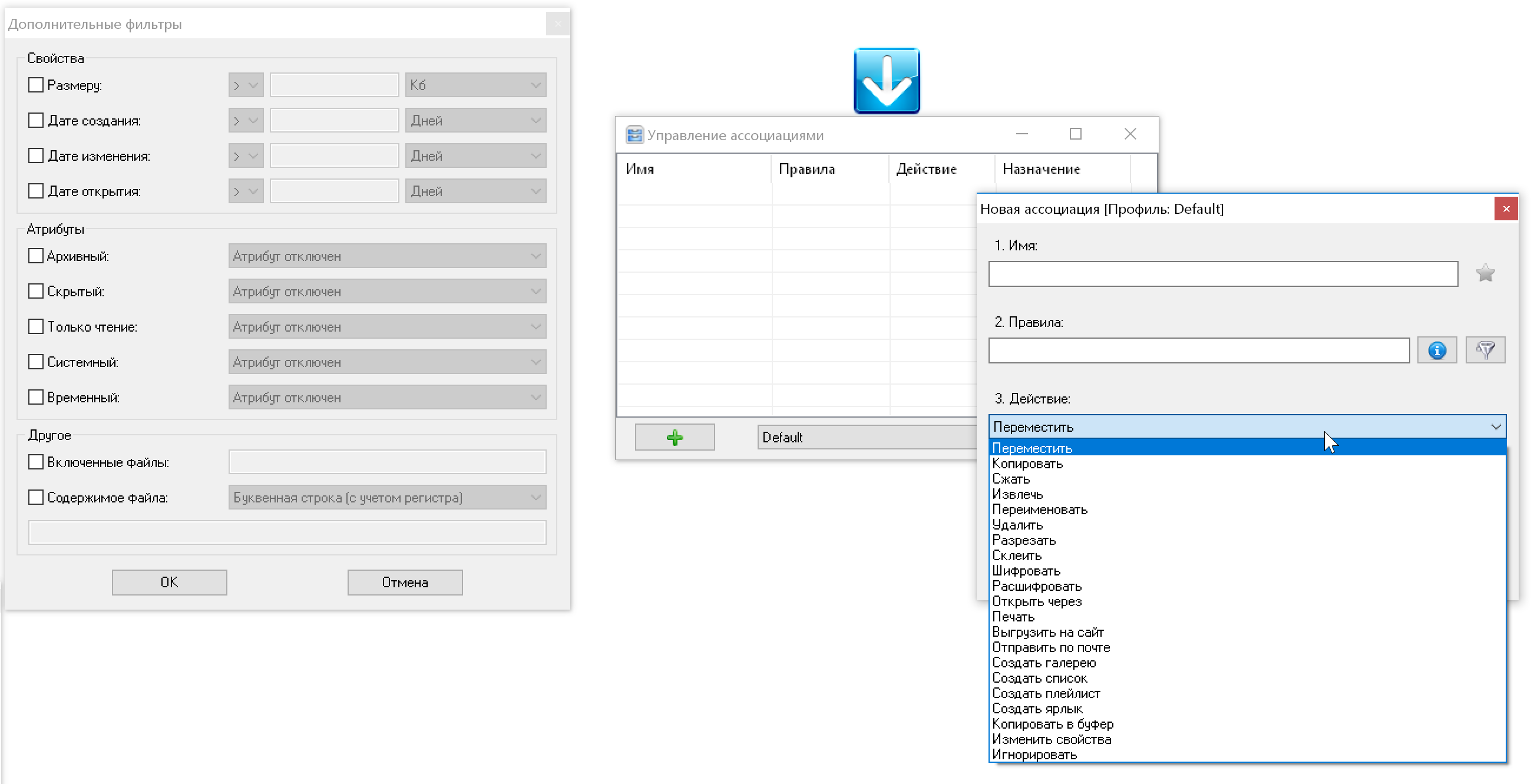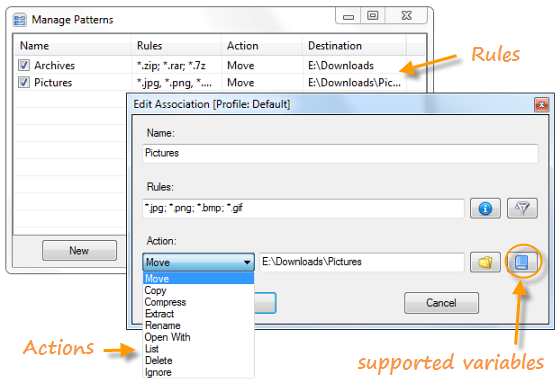Однажды, автоматическая сортировка файлов на компьютере уже обсуждалась на этом сайте. Тогда знакомились с «умной» загрузочной папкой, а сегодня хочу рассказать про бесплатную, многофункциональную, очень полезную и простую программу под названием DropIt.
Данная утилита поможет быстро навести порядок в накопителях информации на ПК с Windows и поддерживать его, легко раскладывая данные «по полочкам» (и не только 😉 ).
Содержание:
Программа для сортировки файлов

Как известно, все гениальное — просто. Вот и авторы DropIt не стали городить сложности — сортировка файлов на компьютере с ее помощью происходит методом перетаскивания их на значок программы, который можно разместить в любой удобной области рабочего стола и закрепить на переднем плане.
Данная программа немного похожа по принципу работы на MagicMove, но сильно ушла вперед от коллеги.
По секрету, скажу — начиная писать обзор, даже не подозревал с какой мощной, удобной, полезной и функциональной программой «связался». Уверен, она очень многим пользователям понравится и приживется в их компьютерах на долгие годы.
Ссылка на скачивание программы будет в конце обзора, как всегда, а пока расскажу, как настраивать ее и пользоваться.
Итак, сразу после установки программы в операционную систему и ее запуска (или просто запуска портативной версии) нужно немного настроить DropIt под свои «хотелки». Это вполне логично — люди разные все и алгоритмы работы за компьютером с поставленными целями у каждого свои.
Не переживайте — интерфейс сортировщика файлов поддерживает множество языков и системный определяется автоматически.
Сортировка файлов в DropIt происходит с помощью профилей…
…
…
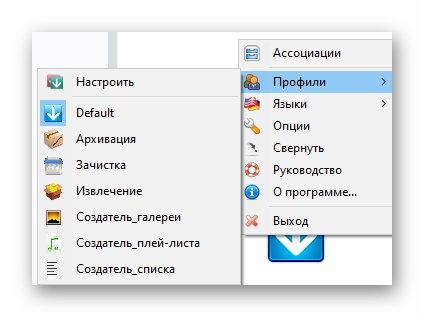
У каждого из них есть своя иконка, которую можно легко заменить на свою (клик правой кнопкой мыши по строке и пункт «Изменить» )…
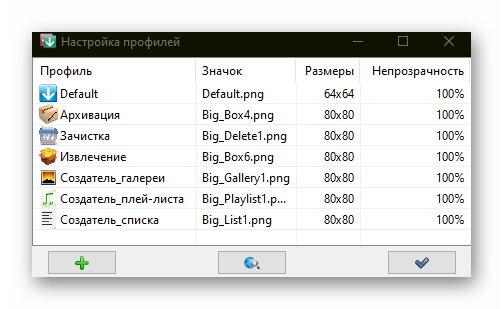


По умолчанию, при первом запуске программы активен загрузочный профиль, как я его назвал. Он и будет использован для демонстрации настроек…
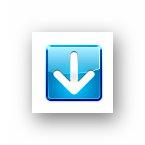
Каждому профилю нужно назначить ассоциации для действий над файлами с определенным расширением (изначально их нет). При первом перетаскивании файла на значок DropIt программа предложит создать их…
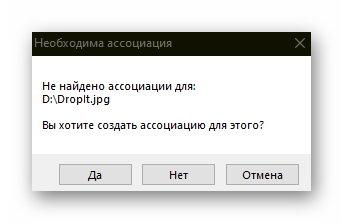
Ассоциации можно создать в любой момент через настройки программы или кликнув «Да» в окошке, скриншот (что это) которого показан выше…
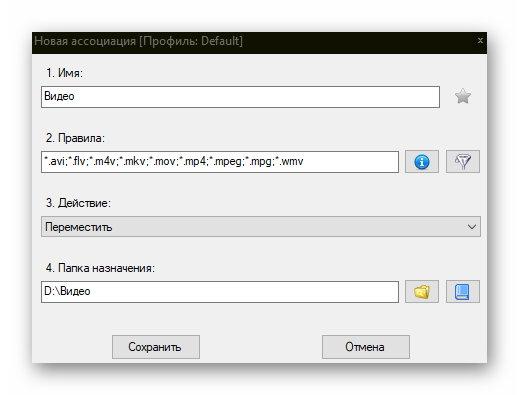
Предварительно создал папку для видеофайлов, но каждый пользователь, конечно же , укажет свою. Если думаете, что задать правила (указать расширения файлов) трудно (руками прописывать их нужно), то успокойтесь — кликаете на кнопочку с голубеньким значком «i» и будет Вам счастье…
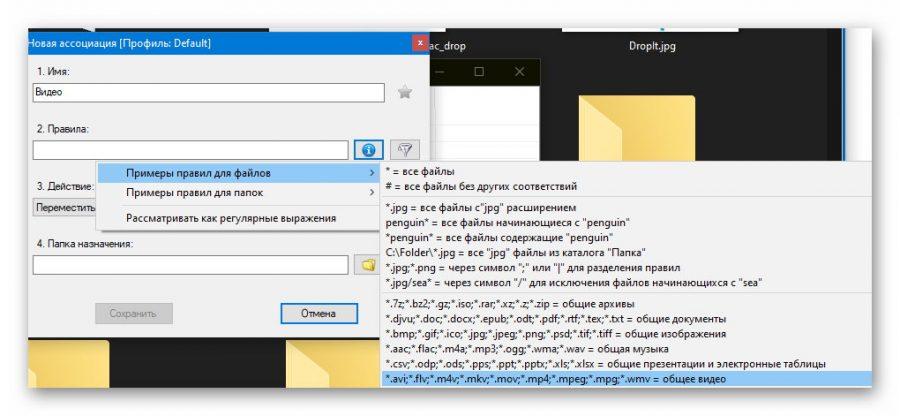
Конечно, можно удалить лишние расширения из строки и оставить только нужные (для удаленных создать свою ассоциацию со своим правилом).
Если подумали, что сортировка файлов для DropIt единственное предназначение и больше программа ничего не умеет — загляните в третий пункт при создании новой ассоциации «Действие» (слабонервных беременных детей просьба удалиться 🙂 )…
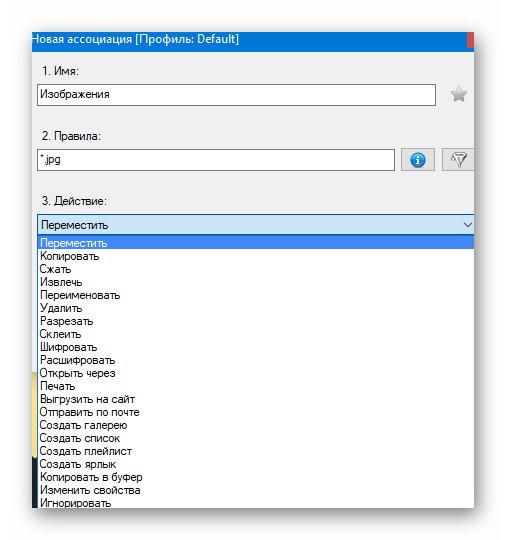
Да, можно не только перемещать файлы с помощью DropIt методом простого и быстрого перетаскивания их на значок программы, но и делать с ними огромное количество других автоматических действий.
Для примера создал такие правила для профиля по умолчанию…
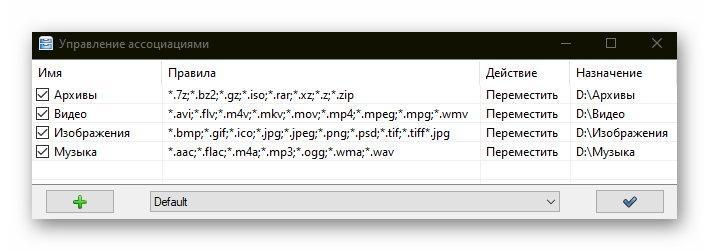
Сортировка файлов с DropIt
Проверяю, как работает сортировка файлов через DropIt — перетягиваю из любого места (диска, папки, рабочего стола…) например, инсталлятор на значок программы (кликнул на него и не отпуская кнопку мыши перетащил) и появляется окно, в котором нужно вручную запустить действие над файлом (в моем случае это сжатие в архив)…
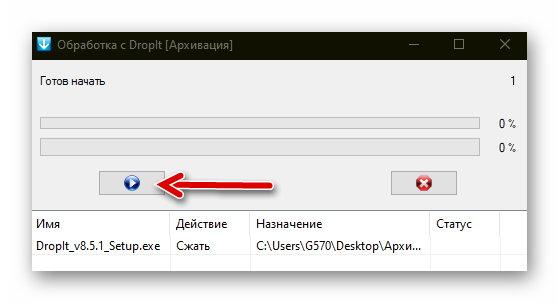
Получил готовый архив на рабочем столе (как указал в ассоциациях)…
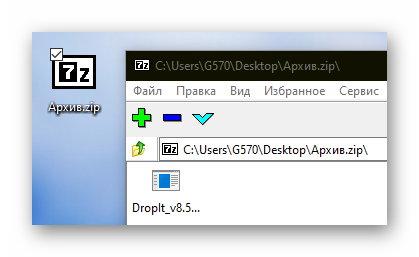
Давайте ускорим процедуру отключив промежуточное окно, которое тормозит процесс…
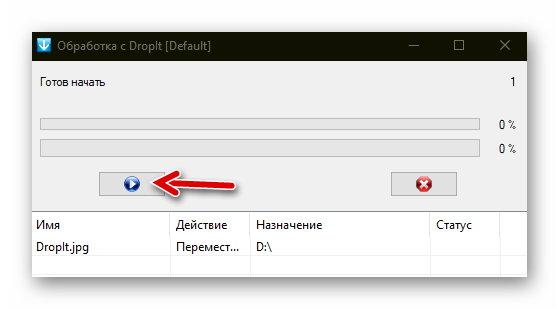
Для этого надо перейти в…
Основные настройки DropIt
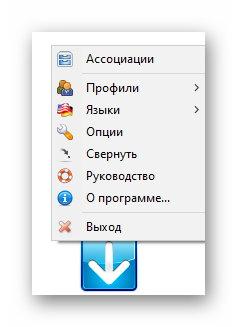
Пункт «Опции» контекстного меню программы скрывает под собой небольшое количество понятных настроек, которые рассортированы на три вкладки…
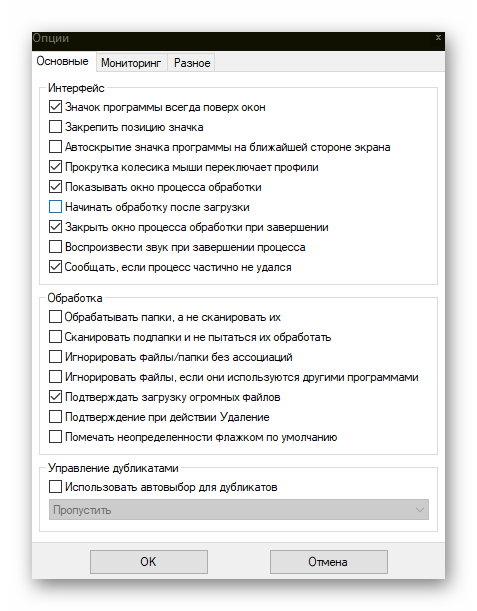
В первой вкладке, чтоб отключить появление окошка обработки файлов с ручным запуском действия и автоматизировать полностью процесс, поставил три галки в следующих пунктах…
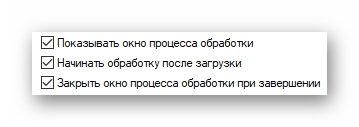
Конечно, можете настроить это дело по своему.
Если активировать во второй вкладке опций DropIt мониторинг папок таким образом…
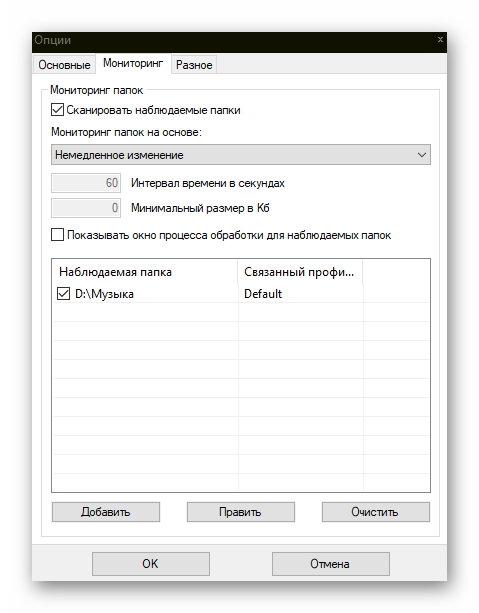
…то «заблудившийся» случайно в папку «Музыка» архив немедленно переместится в «Архивы», как назначено в профиле по умолчанию (связанный профиль можно указать в настройке мониторинга любой).
Получается такая себе автоматическая синхронизация папок (замена программам Allway Sync и File Synchronizer).
Естественно, мониторить советую папку для загрузок файлов из сети Интернет.
Третья вкладка опций программы DropIt…
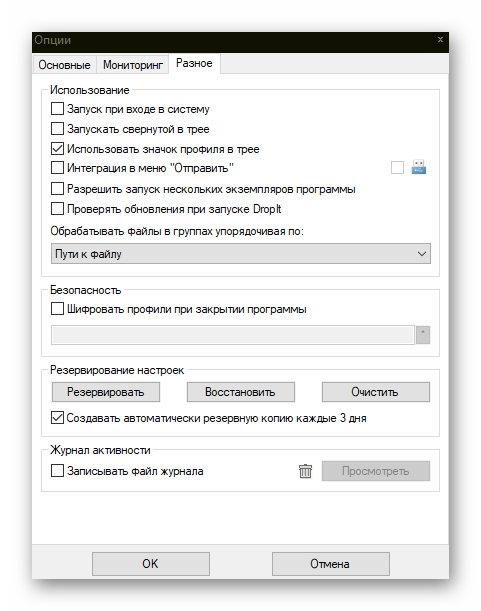
Без комментариев, как говорится.
Скачать DropIt
| Предназначение: | Сортировка файлов с данной бесплатной программой — непревзойденные скорость, удобство и простота. |
| Название программы: | DropIt |
| Производитель (авторы): | Lupo73, divinity666, tproli и Guinness |
| Статус: | Бесплатно |
| Категория: | Сортировка файлов |
| Размер инсталлятора (архива): | 5.1 Мб |
| Поддержка ОС: | Windows XP,7,8,10 |
| Язык интерфейса: | Английский, Русский… |
| Безопасность: | Вирусов нет |
| Похожие программы: | Упомянуты в обзоре |
| Ссылка на инсталлятор/сайт: | Скачать/Перейти |
…
…
На главной официальной странице программы нужно кликнуть по «Download» и переместитесь к выбору ссылок для скачивания разных версий утилиты…
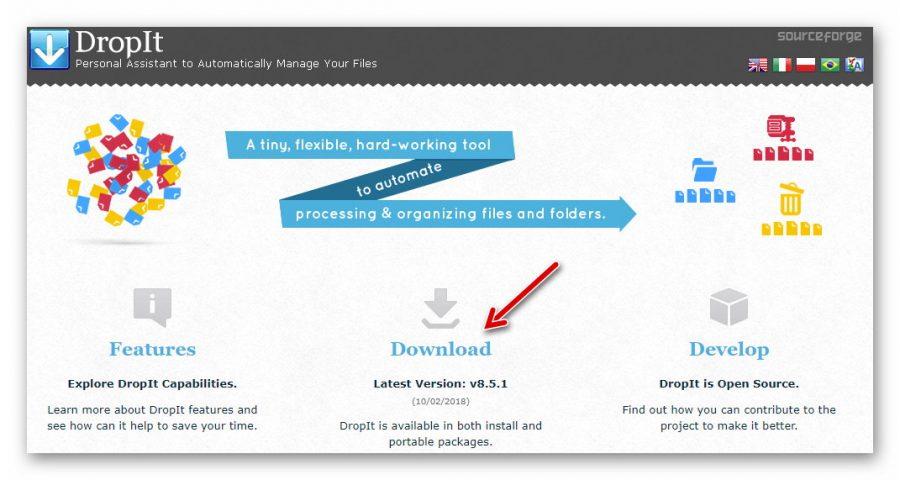
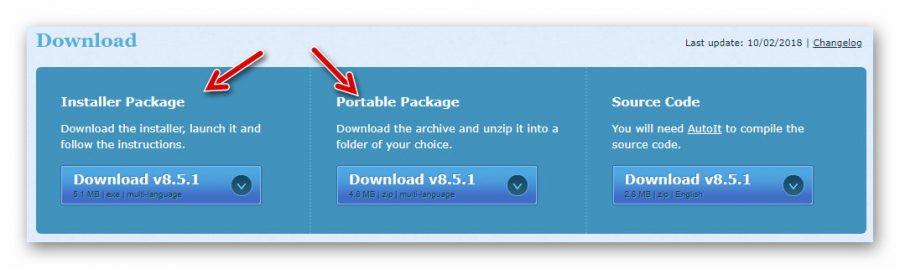
Скачал и использовал портативную версию программы (что это такое) — нареканий на ее работу нет никаких (скорость работы отличная). Конечно, можете инсталлировать DropIt в операционную систему Windows с помощью обычного установщика.
ПОЛЕЗНОЕ ВИДЕО
…
…
Такая удобная и быстрая сортировка файлов на компьютере (и не только). До новых полезных компьютерных программ и интересных приложений для Андроид.




Такой приходишь домой, махнул ногой налево — ботинки слетели. Махнул ногой направо — носки на кресле. А потом жена такая прошла и всё красиво сложила. Круто? А вот, как сделать так же со всеми разбросанными файлами на компьютере.
DropIt — бесплатная программа-ассистент для автоматического выполнения действий над файлами.
Программа не требует установки, поддерживает русский язык и выглядит вот так:
Принцип работы максимально прост. Вы перекидываете файл на «стрелку», и DropIt автоматически выполняет одно из запланированных действий для данного типа файлов.
Программа может выполнить одно из 21-ого действий:
- Переместить файл/папку в нужную папку;
- Скопировать файл/папку в нужную папку;
- Заархивировать файл/папку в определённый формат;
- Извлечь файлы из архива;
- Переименовать файл/папку;
- Удалить файл/папку;
- Объединить файлы/папки;
- Разделить файлы/папки;
- Зашифровать файл/папку;
- Расшифровать файл/папку;
- Открыть файл с помощью нужной программы;
- Распечатать файл;
- Загрузить файл на сервер;
- Отправить по почте;
- Создать галерею из фото;
- Создать список файлов;
- Создать ярлык;
- Скопировать в буфер обмена;
- Изменить свойства файла;
- Создать плейлист;
- Ничего не делать.
Все эти действия можно комбинировать и тонко настраивать при помощи фильтров, масок, командной строки. А ещё программа может сама следить за нужными папками и выполнять все действия автоматически.
Для выполнения действий в DropIt предусмотрены так называемые профили. Колёсиком мыши вы изменяете профиль программы, а следовательно, и действие, которое нужно выполнить над файлом. Значок программы всегда даёт чётко понять, какой профиль активен именно сейчас. Значок для каждого профиля можно задать свой.
Внешний вид программы, как и действия, тонко настраиваются. Поэтому значок программы не будет мешать работе за компьютером. Профиль можно вообще встроить в контекстное меню. А переключить профиль программы можно за секунду.
Настройка действий над файлами в первый раз потребует немного усилий. Программа рассчитана на опытных пользователей, которые любят копаться в настройках и тонко настраивать под себя все аспекты программы.
Поэтому чтобы поменять дефолтные действия DropIt или добавить свои, придётся залезть в настройки ассоциаций. Где будут доступны для настройки все действия программы.
Скачать Dropit можно здесь
Теги:
Обзор
Windows
DropIt
DropIt — весьма полезная программа для работы с файлами, которая поможет Вам упростить их обработку, сортировку, поиск дубликатов, архивирование и т.д. Ручная переработка файлов на ПК (например, фотографий или музыкальной коллекции) занимает достаточно много времени, да и раздражает однотипностью операций. Чтобы значительно ускорить этот процесс и автоматизировать периодически повторяемые операции с файлами как раз и призвано данное приложение.
Программа позволяет настроить автоматическое выполнения операций с файлами и папками по заданным пользователем настройкам: копирование, перемещение, переименование, удаление, упаковка (распаковка) архивов, разделение и склейка файлов, шифрование, отправка по электронной почте, создание галереи изображений и плейлиста для медиа файлов, генерация списка файлов и папок, создание ярлыков, копирование в буфер обмена и многое-многое другое.
Работать с DropIt достаточно легко. Сначала нужно создать так называемую ассоциацию (профиль) — необходимую операцию с файлом (папкой), указать ее правила и директорию назначения. Каждой ассоциации присваиваются графические идентификаторы, а вызываются они из меню программы (правая кнопка мыши по иконке на рабочем столе).
После этого достаточно перетащить файлы или папки на иконку приложения и подтвердить выбранное действие. Для удобства реализована интеграция в контекстное меню проводника Windows.
DropIt is a simple drag and drop file manager that allows you to quickly sort files into designated folders. DropIt adds an always visible, floating target icon on your desktop where you drop your files and quickly process them with a predefined action. These may include move, copy, compress, extract, rename, open with, list, delete, and ignore. Using DropIt, you can quickly sort your files into different folders based on file extension, file names and file meta data, apart from carrying out numerous file operations on them such as archiving and renaming.
You can create custom rules based on a wide range of conditions. Rules can be based on file extension or a wildcard match in the file name, date of file creation/modification etc. or meta data contained in music and video files. Click on the Blue icon next to the ‘Browse folder’ icon under Actions to see a list of all supported variables.
When you create a rule, you assign a specific action to it. For example, you can configure the program to move pictures (*.JPEG, *.PNG and *.GIF) to one folder, automatically extract *.ZIP and *.RAR files, compress and archive *.DOC and *.PDF files, move downloaded songs to folders by song artist and album, and so on.
You can also create rules to ignore certain files types or files with a particular string, even if they match the action rules. For instance, you can make DropIt move all PDF files to the Documents folder, but ignore files if the file name contains the string ‘work’. Since DropIt supports batch processing, you can grab a handful of different files irrespective of their type and drop it into the target window and be assured that each one will be dealt accordingly. The ignore rules come handy in such cases.
You can also use DropIt to open files with particular program independent of Windows file association. Say goodbye to that tedious «open with» context menu – DropIt can instantly send files and folders to Open With specified programs. DropIt can also take out the trash for you, using settings to Delete or Secure-Delete designated items.
Does your rules keep changing according to your work environment? No worries. Create multiple profiles with a variety of patterns for different tasks and environments. When doing office work, move images to ‘Project’ folder and when you get home change the profile and your images once again goes to your ‘Pictures’ folder. The flexibility is astounding.
What’s more? DropIt is portable, completely free and open source.
Other automatic housekeeping tools that’s worth a look:
Download Mover
Belvedere
Deskcretary
File/Folder Date Organizer
Digital Janitor
PhotoMove
Drop-It
/
Examples
General usage examples. Most of these are built into the drop-it application and can be listed with the following command:
#!bash
$ drop-it --examples
Contents:
- Setting up drop-it rules
- Listing the currently set rules
- Using dry-run as a precaution
- Requesting an explain output for a given rule
- Why did the document letter.doc not match this specific rule?
- Performance checking
- Cron job example
- Troubleshooting
The drop-it rules configuration file drop_it_rules.cfg will be automatically created the first time the script is run.
Note that the the regular expressions that we add should be wrapped in curly braces (this is how strings are represented in Tcl).
Example rules:
-
If the file is named *.exe, then don’t check this file against any further rules (stop processing the file).
—stop -file -glob {*.exe}
-
If this is a file inside the «My Documents» folder, then don’t process this file.
—stop -path -re {[\\/]My Documents[\\/]}
-
If the file is a document or a text file and the name includes «cover letter» then move that to our designated folder.
—move ~/Documents/CV/cover_letters/ -nocase -file -re {cover.?letter.*.(docx?|txt)$}
-
If the file extension is .bak then prefix the file name with a date and move the file to our backup directory.
—date —move ~/Backup/ -nocase -glob {*.bak}
-
If the file is a temporary file that ends with ~ then just delete it.
—delete -glob {*~}
-
If the file is named Anti-Vir.Dat then let’s delete (read move) it to our trash directory (defined with the configuration item DEF_TRASH). Note how configuration items within configuration items are substituted.
—delete %DEF_TRASH% -file -glob {Anti-Vir.Dat}
-
If this is a directory named «Downloads«, then process all files inside this directory.
—recurse -dir -glob {Downloads}
-
If this is a .doc file then move it to the «My Documents» folder, but only if we are running this under windows.
—windows —move «/home/sbakkeby/My Documents» -nocase -re {[.]docx?$}
-
We had a rule that didn’t do what we thought it would do so we disabled it by adding — or —suspended.
— —delete -file -glob {.}
-
If this is a .txt file that contains the text «Dear Margaret» then let’s chuck that into the bin.
—delete %DEF_TRASH% -file -glob {*.txt} -contains {Dear Margaret}
-
If this is a budget CSV file, then let’s pass that to our budget script for processing. Note how the %file% placeholder is passed in as part of the exec string, this will be substituted with the path to the file that matches the rule.
—unix —exec {budget.sh -f %file%} -file -nocase -re {^.budget..csv$}
-
If the passed in file is actually a URL then attempt to download it.
—unix —exec «wget -P /home/sbakkeby/Downloads %filename% 2>/dev/null» -text -re {^http.*}
The rules configuration item then looks like:
#!bash RULES = \ --stop -file -glob {*.exe}\ --stop -path -re {[\\/]My Documents[\\/]}\ --move ~/Documents/CV/cover_letters/ -nocase -file -re {cover.?letter.*.(docx?|txt)$}\ --date --move ~/Backup/ -nocase -glob {*.bak}\ --delete -glob {*~}\ --delete %DEF_TRASH% -file -glob {Anti-Vir.Dat}\ --recurse -dir -glob {Downloads}\ --windows --move "/home/sbakkeby/My Documents" -nocase -re {[.]docx?$}\ -- --delete -file -glob {*.*}\ --delete %DEF_TRASH% -file -glob {*.txt} -contains {Dear Margaret}\ --unix --exec {budget.sh -f %file%} -file -nocase -re {^.*budget.*.csv$}\ --unix --exec "wget -P /home/sbakkeby/Downloads %filename% 2>/dev/null" -text -re {^http.*}
Note how each line ends with a trailing backslash, this represents a multi-line configuration item.
A full list of the available options will be present in the generated rules configuration file (drop_it_rules.cfg). In term of rule syntax the rule parameters are case insensitive and whether to use one or two hyphens is optional.
#!bash % drop-it --rules Drop-It rules: rule_id action checks match 1 --stop -file -name -glob {*.exe} 2 --stop -path -re {[\\/]My Documents[\\/]} 3 --move -file -nocase -name -re {cover.?letter.*.(docx?|txt)$} 4 --date --move -nocase -name -glob {*.bak} 5 --delete -name -glob {*~} 6 --delete -file -name -glob {Anti-Vir.Dat} 7 --recurse -dir -name -glob {Downloads} 8 --move -nocase -platform {windows} -name -re {[.]docx?$} 9 --delete -file -name -glob {*.*} 10 --delete -file -name -glob {*.txt} -contains {Dear Margaret} 11 --exec -nocase -platform {unix} -file -name -re {^.*budget.*.csv$} 12 --exec -platform {unix} -text -name -re {^http.*}
Testing the rule match with a dry run before actually allowing the script to make actions is always a good idea.
A rouge rule can cause all kinds of trouble. Confidence in the rules is gained over time.
#!bash % drop-it -d letter.txt deleted letter.txt ==> /home/username/Trash (dry run: 9)
The number noted in the brackets is the rule that matched.
This can be used to summarise what the rule is doing and what checks need to be satisfied.
For example we may want to look up what rule #9 does to move the file letter.txt to the trash in the example above.
#!bash % drop-it --explain --rule 9 Rule 9: Delete <input> to /home/username/Trash + type matches -file + name matches -glob {*.txt} + text does contain {Dear Margaret}
Sometimes a rule that we though should match a given file doesn’t. The explain output can be used to identify why the file didn’t match.
#!bash % drop-it --explain --rule 9 letter.doc Rule 9: Delete letter.doc to /home/username/Trash + type matches -file - name does not match -glob {*.txt} + file does contain {Dear Margaret}
The explain output shows that the file name did not match.
#!bash % drop-it letter.doc --time Time report: rule_id avg/ms action checks match 1 0.00 --stop -file -name -glob {*.exe} 2 1.00 --stop -path -re {[\\/]My Documents[\\/]} 3 0.00 --move -file -nocase -name -re {cover.?letter.*.(docx?|txt)$} 4 0.00 --date --move -nocase -name -glob {*.bak} 5 1.00 --delete -name -glob {*~} 6 0.00 --delete -file -name -glob {Anti-Vir.Dat} 7 0.00 --recurse -dir -name -glob {Downloads} 8 0.00 --move -nocase -platform {windows} -name -re {[.]docx?$} 9 0.00 --delete -file -name -glob {*.*} 10 1.00 --delete -file -name -glob {*.txt} -contains {Dear Margaret} 11 0.00 --exec -nocase -platform {unix} -file -name -re {^.*budget.*.csv$} 12 0.00 --exec -platform {unix} -text -name -re {^http.*} Overall duration 0.003s for 12 rule checks across 1 file.
This will show if one rule takes up significantly more processing time than other rules.
The contains check for example may be slow when grepping through large files.
Example cron job that processes any files in the downloads directory that is older than 7 days and notifies the user of any changes made via desktop notification.
#!bash # Find files in downloads directory older than 7 days and pass them to drop-it 0 11 * * * find ~/Downloads -maxdepth 1 -mtime +7 -print0 | xargs -r0 ~/path/to/bin/drop-it --notify
Example errors:
In Tcl curly brackets, square brackets and quotes need to match.
#!bash % drop-it --rules Unable to parse rule "--delete %DEF_TRASH% -file -glob {Anti-Vir}?.Dat}" due to brace mismatch. Unable to parse rule "--recurse -dir -glob {Downloads}}" due to brace mismatch. Unable to parse rule "--delete %DEF_TRASH% -file -glob {*.txt} -contains {Dear Margaret}]" due to brace mismatch. Drop-It rules: rule_id action checks match 1 --stop -file -name -glob {*.exe} 2 --stop -path -re {[/]My Documents[/]} 3 --move -file -nocase -name -re {cover.?letter.*.(docx?|txt)$} 4 --date --move -nocase -name -glob {*.bak} 5 --delete -name -glob {*~} 6 --move -nocase -platform {windows} -name -re {[.]docx?$} 7 --delete -file -name -glob {*.*} 8 --exec -nocase -platform {unix} -file -name -re {^.*budget.*.csv$} 9 --exec -platform {unix} -text -name -re {^http.*}
The above means that two of the rules have a brace mismatch. The error may happen if there are too many or too few square brackets ( ] ) or curly braces ( } ).
Rules missing?
It might be that the trailing backslash ( \ ) needed by multi-line configuration items is missing.
Updated